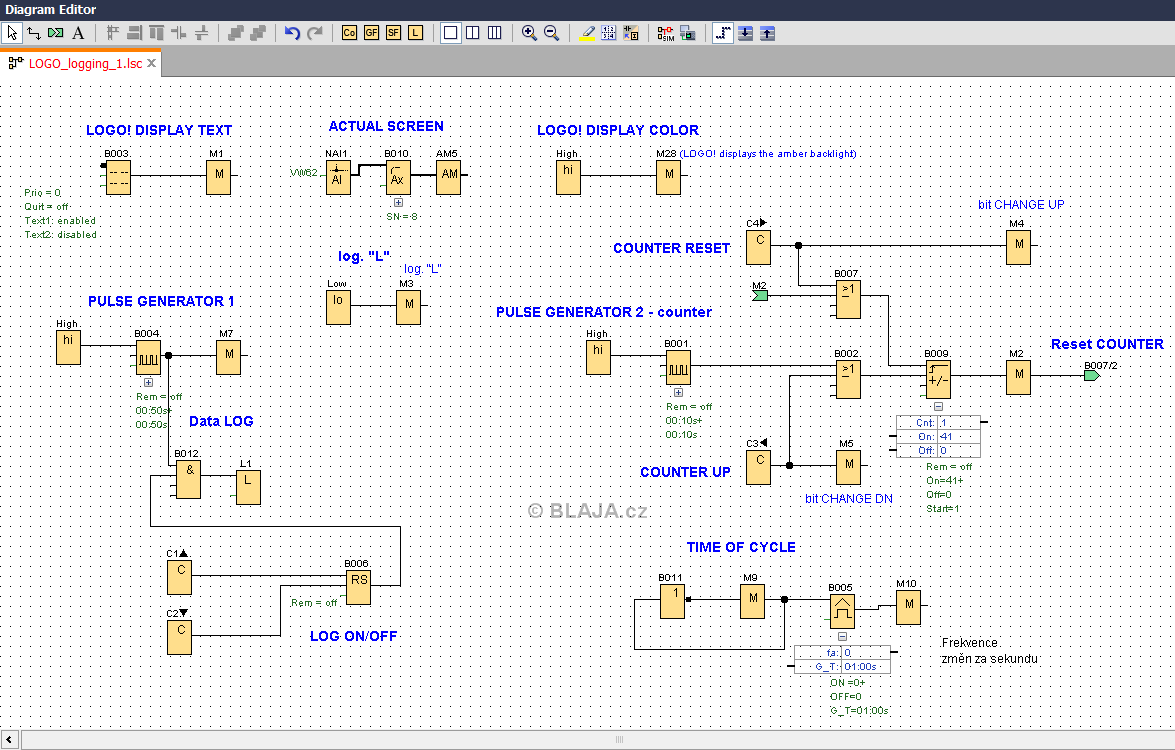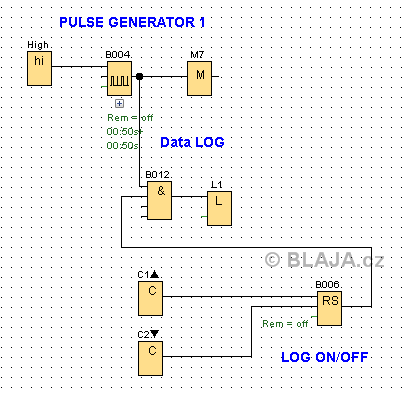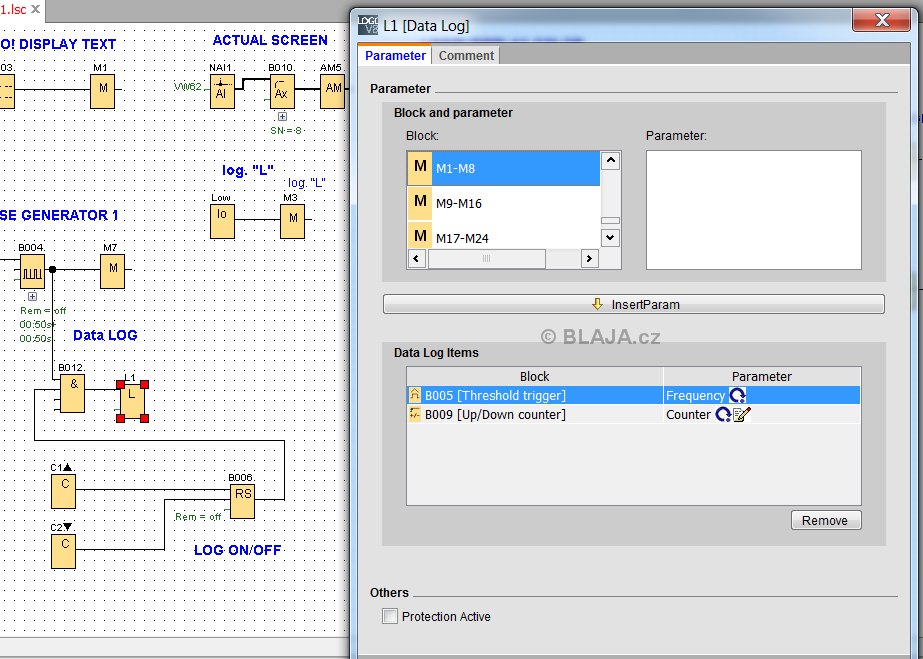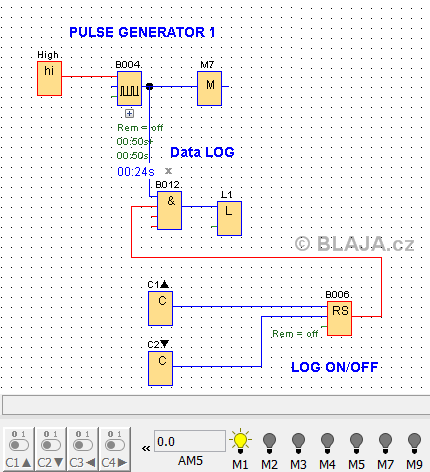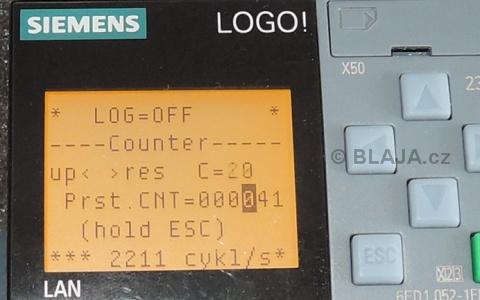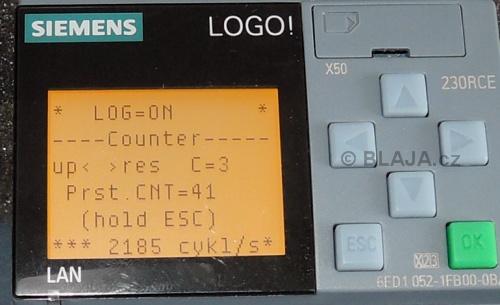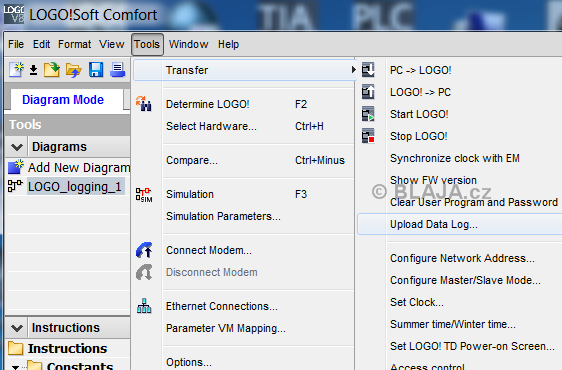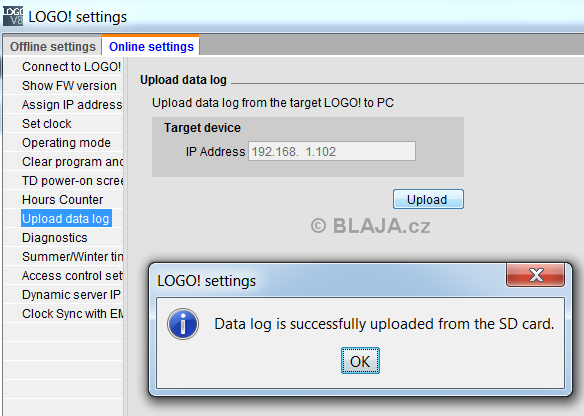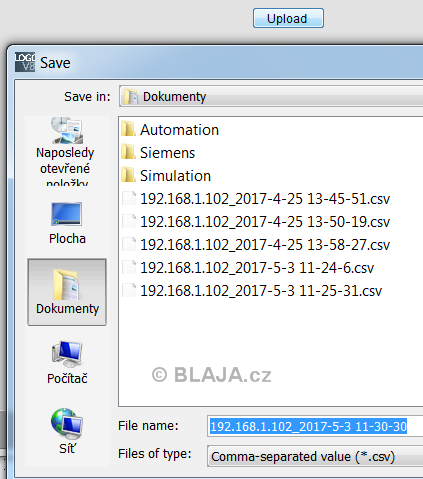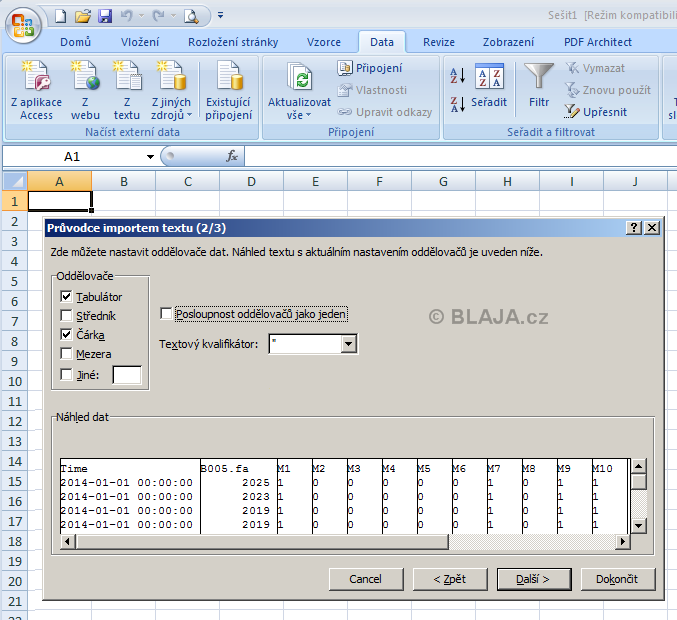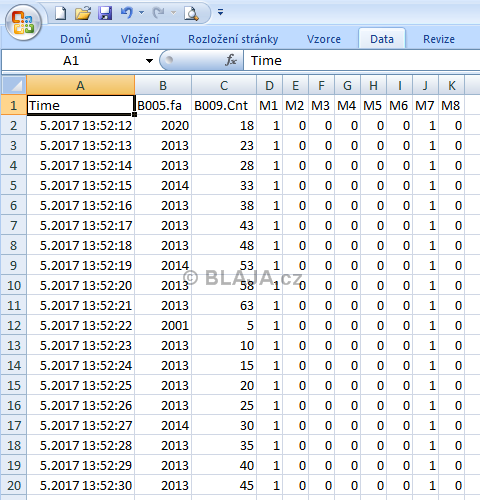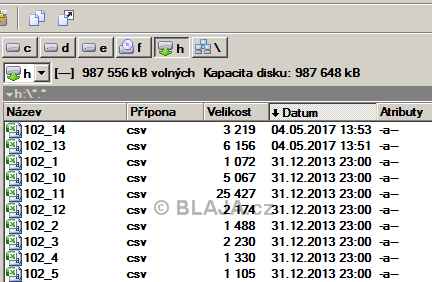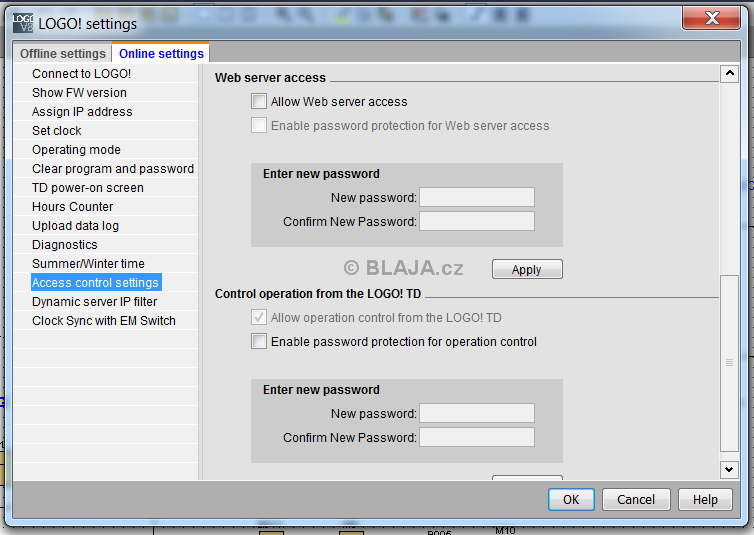Je naprosto rozdílný záznam dat v LOGO! a nebo v S7-1200. V LOGO! je to vyloženě jednoduché, v S7-1200 dost komplikované. Není na nás, abychom to soudili, jen si ukážeme a vyzkoušíme jak na to.
Slot pro paměťovou kartu velikosti mikro se ukrývá s šuplíku modulu. Tento nejde jednoduše celý vyjmout, jen povytáhnout, tak opatrně. Silní jedinci by jej jistě dokázali vytrhnout i se "střevy".
Kartu zasuneme z boku a šuplík zacvakneme do modulu. Pro využití této funkce není microSD karta nezbytně nutná, menší objem dat se zaznamená do vnitřní paměti LOGO! v případě instalace paměťového média, pak jede záznam do souborů na kartu. Proto si klidně vše můžete vyzkoušet i bez paměťové karty.
Tohle nám zkušebně běhá v našem LOGO!. Jeden generátor pulsů ovládá záznam, druhý je pak připojen do čítače, abychom viděli, jak se něco na záznamu mění.
Klikněte na obrázek pro zvětšení
Pro samotný záznam dat slouží funkce Data Log. Ta má jen jeden ovládací vstup a na pozitivní hranu signálu zaznamená jednorázově data. Pro další záznam čeká na další pozitivní hranu. Proto ten generátor pulsů. Každý jeden záznam znamená jeden řádek dat. Další záznam se přídá na další řádek a tak dále.
Nastavení co chceme zaznamenávat je ve vlastnostech funkce L1 Data Log. K dispozici je téměř vše co máme v PLC programu a také standardní digitální vstupy, výstupy, merkry, prostě vše. My máme jednou B005 dobu cyklu, tedy počet cyklů za sekundu, dále B009 hodnota čítače. Nakonec přidáme stav prvního bajtu merkrů M. Všechno uvidíme ve výsledném souboru.
Klikněte na obrázek pro zvětšení
Záznam zapneme přes klávesy nahoru/dolů na LOGO!, tak jak je to vidět na online screenu. Ve skutečné aplikaci použijeme vlastní podmínky pro záznam, například překročení teploty a podobně.
Vše uvidíme na obrazovce LOGO! Záznam dat je nyní vypnut (první řádek LOG=OFF). Čítač nabývá hodnoty od 1 do 40, tuto proměnnou také uvidíme na záznamu. A počet cyklů za sekundu je jasný.
Přednastavenou maximální hodnotu čítače je možné upravit editací přímo na obrazovce LOGO!. Tohle je vidět detailně na videoukázce. Jestliže si nevzpomeneme, jak se do editačního režimu LOGO! dostat, nápověda v závorce.
Záznam zapnut, informuje text na prvním řádku. Po každém nahrání programu do LOGO! s naší funkcí se vytvoří na paměťové kartě nový soubor se záznamem. Ten starý zůstane zachován, uvidíme dále.
Jakmile záznam vypneme, potřebujeme se k datům nějak dostat. Existuje několik způsobů, nejprve si ukážeme ten ideálnější. Připojíme LOGO! do sítě k PC.
V menu software stačí najít a použít funkci "Upload Data Log".
Nebo přímo do tohoto menu a provést Upload. Jakmile upload skončí, ukáže se hlášení, že byl úspěšný a odkud, tedy jestli jsme importovali z microSD karty, nebo přímo z paměti LOGO! Opět si to můžete prohlédnout detailně na videoukázce. Jestliže kartu v LOGO! nemáme napíše software ..from device.
Tento postup je vhodný v tom že soubor se záznamem ve formátu csv je pojmenován IP adresou a časovou značkou. Takže přesně víme kdy tato událost nastala. S jedním detailem, nesmíme si zapomenout nastavit správný datum a čas v LOGO!.
Abychom csv soubor správně využili, importujeme jej do excelu a zvolíme správně oddělovač dat, jinak budeme mít vše v jedné buňce. A taky v LOGO! správný datum a čas.
Klikněte na obrázek pro zvětšení
Takto pak záznam vypadá, je vidět že jsme informaci data a času LOGO! ve sloupci A upravili jen na měsíc, rok a důležitý čas. Záznam proběhl každou sekundu, tak jak máme nastaveno v LOGO!. Sloupec B počet cyklů za sekundu, sloupec C hodnota čítače. Další sloupce stav prvního bajtu. Každý řádek znamená jeden záznam dat na pozitivní hranu.
Další možnost když nemáme LOGO! na síti nebo PC s Logosoft Comfort je standardně vytrhnout paměťovou kartu a vytvořené csv soubory z ní překopírovat tam kde potřebujeme a otevřít jak potřebujeme. Tady je jasně vidět každý soubor, který se vytvořil po nahrání programu do PLC.
Možnosti záznamu dat jsou veliké, záleží jen na Vás. My jsme ještě nevzpomněli třeba možnost vytáhnout soubory z LOGO! přes vestavěný webový server v LOGO!, ale to je jen jiná cesta, data jsou stejná. Přístup se musí ovšem nejprve uvolnit v patřičném menu. Pak máme možnost spravovat soubor s daty na dálku přes běžný internetový prohlížeč.
Klikněte na obrázek pro zvětšení
Videoukázka nastavení a průběhu záznamu na microSD kartu v LOGO!.
https://www.youtube.com/watch?v=GjpwpSpDFRg&feature=youtube
Závěr:
Jednoduché jak facka. Ani se tomu nechce věřit, jednodušší to snad ani nejde vymyslet. A hlavně funguje to perfektně. Pokud si přečtete náš starší článek (odkaz níže) o záznamu dat na paměťovou kartu v PLC S7-1200, uvidíte ten obrovský rozdíl. Vzhledem k ceně LOGO! si z modulu můžeme klidně udělat nějaký "datalogger", nebo jej použít jak potřebujeme kdekoliv k zaznamenání jen občasných dějů.
Jaroslav Blažek
Doplňující odkazy k článku:
Logický modul LOGO! 8, více zde.
Jak na záznam dat v S7-1200, článek tady.